" Vi kan inte rikta vinden, men vi kan justera seglen " ~ Dolly Parton
Utan navigering, skulle vi inte alla känna oss lite vilsna på denna livsresa? Därför, för att se till att vi alltid är på rätt väg och rör oss i rätt riktning, behöver vi navigeringsappar som hjälper oss att nå våra destinationer snabbare.
På tal om navigeringsappar råkar Google Maps vara vårt första preferensval för både iOS- och Android-plattformar. Överraskande nog, även när Apple-användare har sin dedikerade Maps-app på sin enhet, väljer de flesta av oss fortfarande Google Maps över den.
När det gäller att välja mellan Apple Maps och Google Maps kan det vara ett tufft samtal. Båda apparna är intuitiva och laddade med en massa funktioner som gör vår navigering smidigare och snabbare. Så för att göra deras app bättre än Google Maps har Apple introducerat några nya funktioner och har gjort om Apple Maps-appen för användare.
Nya Apple Maps-funktioner
1. Apple Maps-appen omdesignad
Bildkälla: Apple
Apple har introducerat några nya Apple Maps-funktioner och gjort om sin standardkartapp som erbjuder snabbare och exakt navigering. Ja, om du inte har märkt det, men med iOS 13 har Apple Maps-appen genomgått en enorm makeover, och den har också en massa nya funktioner som att dela ETA (beräknad ankomsttid), en titt runt-funktion som liknar Google Gator och massor av andra tillägg. Apples utvecklarteam har investerat sin tid och sina ansträngningar för att bygga en omdesignad version av Apple Maps-appen med bättre vägtäckning, detaljerad markbeläggning, fotgängardata och mer.
Låt oss veta allt om nya Apple Maps-funktioner och hur du får ut det mesta av dessa när du navigerar.
Läs också: 6 användbara Google Maps-funktioner Vi slår vad om att du inte visste om
2. Dela ETA med vänner
Bildkälla: How to Geek
Apple har äntligen inkluderat dela ETA-funktionen i Apple Maps-appen tillsammans med iOS 13.1-uppdateringen. Våra vänner, familj och nära och kära är ofta oroliga för när vi kommer till en viss destination. Att dela en ETA med vänner eller kontakter är ett bekvämt sätt att meddela dem när du kommer.
Här är vad du behöver göra för att dela ETA på Apple Maps-appen.
Starta Apple Maps-appen på din Apple-enhet och ange sedan en destination eller adress dit du behöver nå.
Så när du är i navigeringsfönstret, svep nedåt för att visa knappen "Dela ETA".
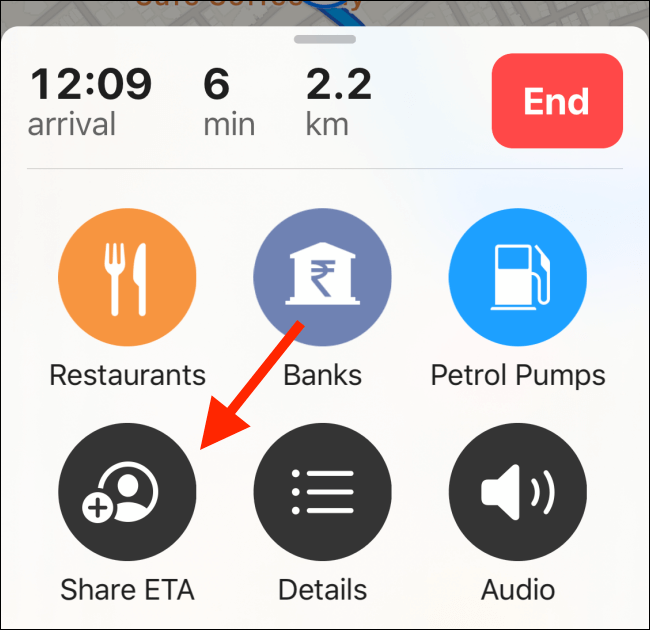
Tryck på den och välj en kontakt som du behöver dela denna information med.
Så fort du följer den här processen kommer Apple automatiskt att skicka ett textmeddelande till kontakten, med information om din beräknade ankomsttid till en specifik plats.
Du kan också dela din ETA med flera kontakter, och så fort du stänger navigeringsfönstret kommer din liveplats inte att delas med kontakterna.
3. Se dig omkring
Ett annat anmärkningsvärt tillägg som kommer med Apple Maps-appen är Look Around-funktionen. Look Around-funktionen på Apple Maps liknar nästan Googles Street View som låter dig få en blick på vilken gata eller plats som helst.
Bildkälla: 9 till 5 Mac
Att använda Look Around-funktionen i Apple Maps-appen är ganska enkelt. Starta Apple Maps-appen och ange valfri plats, säg San Francisco. Zooma nu in på ett specifikt område eller plats vars gatuvy du vill se, och fortsätt zooma tills du ser kikareikonen.
Tryck på kikareikonen för att få ut det mesta av Apple Maps-appens Look Around-funktion och besök dina favoritstäder när du är på språng.
Så gott folk, är inte de nya Apple Maps-funktionerna ganska imponerande? Förutom de ovan nämnda tilläggen har Apple också meddelat att de har stärkt appens integritet och har förbundit sig att hålla all din personliga information säker och säker.
7 praktiska tips för att få ut det mesta av Apple Maps – För att få ut det mesta av Apple Maps-appen, här är ett gäng tips och tricks som du kan använda när du navigerar över gatorna.

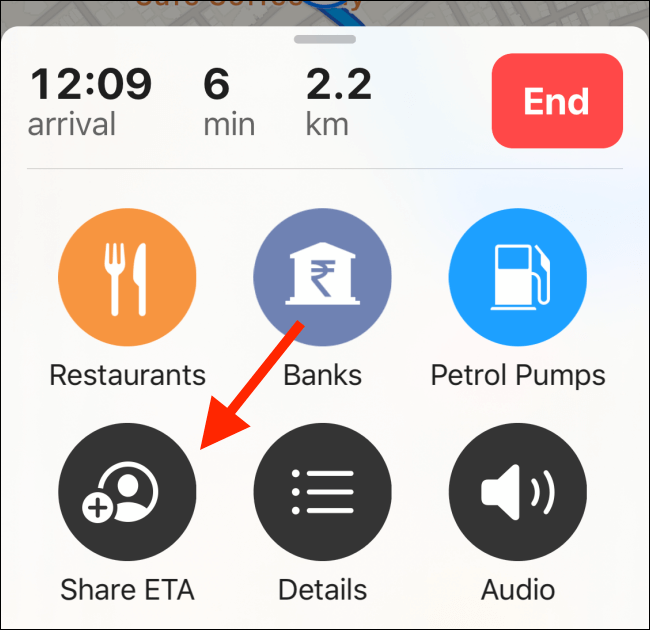






![Ta reda på hur du gör försättssidor i Google Dokument [Enkla steg] Ta reda på hur du gör försättssidor i Google Dokument [Enkla steg]](https://blog.webtech360.com/resources3/images10/image-336-1008140654862.jpg)

